在手机美图秀秀中,抠图功能是一种非常实用的工具,它可以帮助我们将照片中的主题进行抠出,而背景则能够保持透明,这个功能的使用方法非常简单,只需要在手机美图秀秀中选择抠图功能,然后用指尖轻松勾勒出主题的轮廓,即可将其抠出并保存。与传统的抠图方法相比,手机美图秀秀的抠图功能更加便捷高效,让我们在手机上也能轻松实现高质量的抠图效果。无论是制作个性化的头像还是设计创意海报,手机美图秀秀的抠图功能都能帮助我们达到理想的效果。
手机美图秀秀抠图保存方法
操作方法:
1.进入抠图
在手机上打开美图秀秀美化图片功能后,点击抠图。
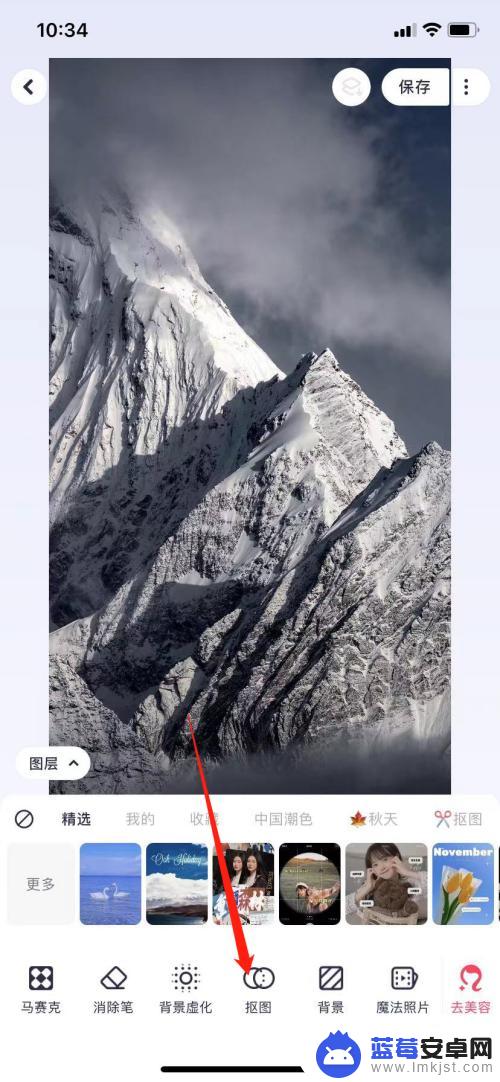
2.涂抹抠图区域
在这里使用画笔对要抠图的区域进行涂抹后点击下方“√”图标。
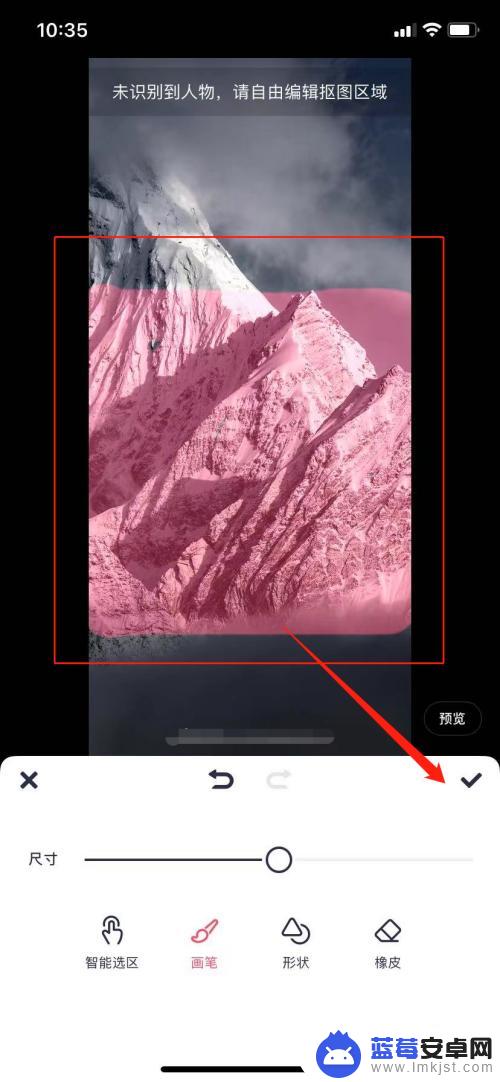
3.替换背景
在抠出的区域选中后点击下方背景替换。
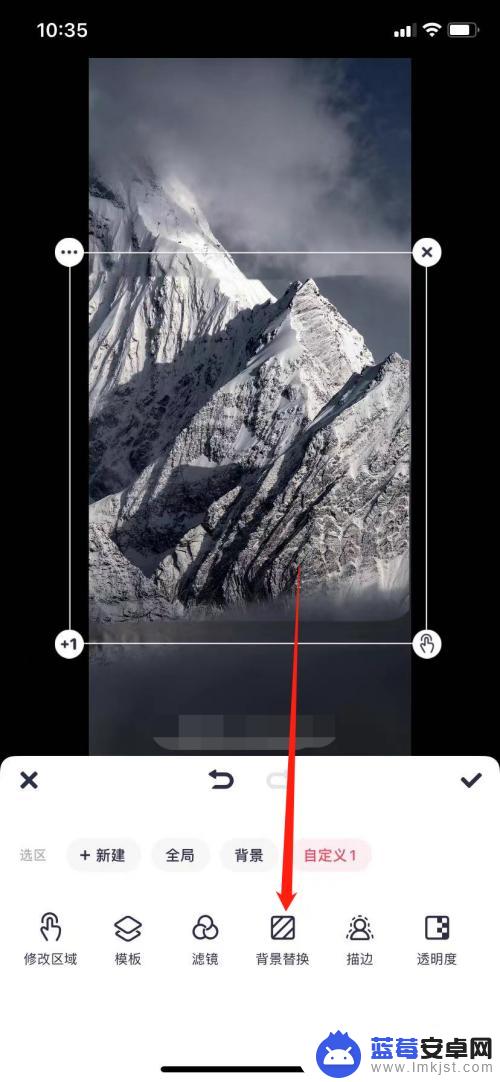
4.选择背景色
在这里颜色列表中选择白色或者透明颜色背景。
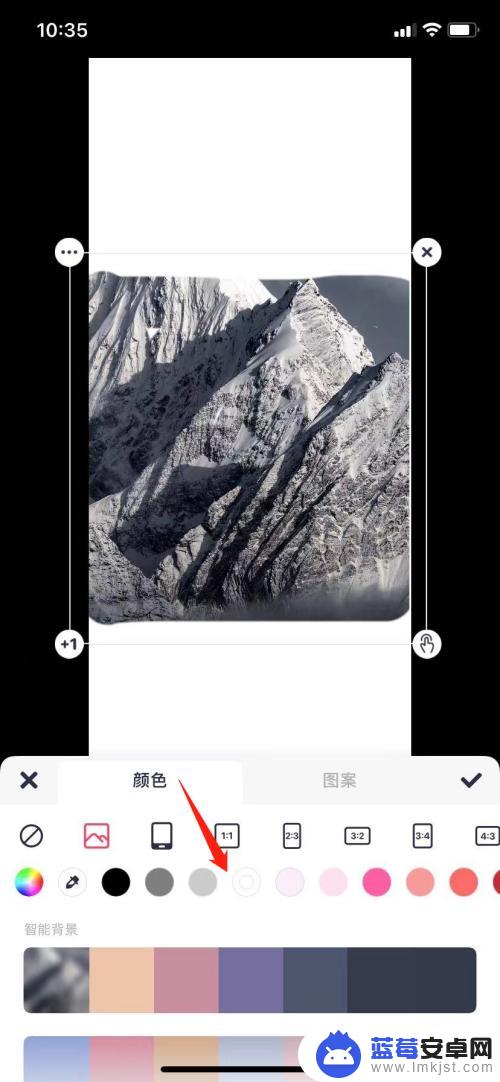
5.保存抠图
将背景替换为自己选择的颜色后,点击右上方保存。这样就可以将从照片抠图出来的部分进行单独保存了。

以上就是如何在手机上抠图并只保存抠出的图,同时保持背景透明的全部内容,如果你遇到了这种情况,可以按照小编的步骤进行操作,非常简单快速。












